Что дает включение в браузере яндекс турбо режима? Что значит режим «Turbo» в браузерах, как включается и как работает Что делает турбо режим в яндекс браузере.
Медленная работа браузера нередко заставляет задуматься о смене интернет-провайдера. Но не стоит торопиться! Не исключено, что проблему с загрузкой страниц решит так называемый турбо-режим. Сейчас его можно найти практически во всех браузерах. Обычно он используется при низкой скорости подключения к Сети. Сегодня нам предстоит разобраться, как включить турбо-режим в "Яндекс.Браузере". Какие советы и рекомендации помогут воплотить задумку в жизнь? С какой информацией о работе этой функции должен быть ознакомлен каждый человек?
Автоматическое включение
Для начала нужно понять, что такое турбо-режим в "Яндекс.Браузере". Как уже было сказано, данная опция служит своеобразным ускорителем работы браузера. Он не только ускоряет работу интернета, но и экономит трафик. Важно запомнить, что турбо-режим не работает с протоколом https. При работе с высокоскоростным интернетом рекомендуется вовсе отключить данную опцию, чтобы избежать проблем с загрузкой видео и музыки.
Что же делать, если функцию хочется использовать? Как активировать турбо-режим в "Яндекс.Браузере"? Существует несколько вариантов решений. Первый ответ - никак. Режим Turbo автоматически включается при падении скорости интернета до 128 кб/сек. Поэтому, если Сеть действительно плохо работает, нужная опция включится самостоятельно.
Старые версии
Иногда приходится самостоятельно управлять данной настройкой. Именно тогда нужно разбираться с вопросом о том, как включить турбо-режим в "Яндекс.Браузере". В разных версиях приложения необходимо обращаться к разным настройкам. Этот нюанс должен учесть каждый пользователь.

В старых версиях Yandex Browser предлагается действовать так:
- Открыть браузер, предварительно закрыв все активные страницы.
- В верхнем правом углу нажать на изображение шестеренки.
- Выбрать в появившемся меню "Настройки".
- Отыскать на странице и нажать на строчку "Показать дополнительные настройки".
- В разделе "Турбо" перевести переключатель в ту или иную позицию. Можно включить автоматическое подключение опции, отказаться полностью от ее использования или активировать вручную.
Ничего трудного, непонятно или особенного. Но есть еще один подход к решению поставленной задачи.
Новые сборки
Как включить турбо-режим в "Яндекс.Браузере" новых версий? Алгоритм действий в этом случае немного изменится. Пользователю необходимо придерживаться следующей инструкции:
- Открыть Yandex Browser.
- В правом верхнем углу нажать на кнопку с тремя горизонтальными линиями. Откроется функциональное меню.
- Щелкнуть по "Дополнениям".
- Перейти в раздел "Инструменты".
- Отыскать там надпись "Турбо". С правой стороны выставить параметр работы настройки.
Вот и все! Теперь понятно, как включить турбо-режим в "Яндекс.Браузере". Данная процедура отнимает несколько минут. Кстати, иногда надпись "Турбо" уже расположена в верхней части меню.

Внимание: если пользователь выбрал режим "Вкл.", Turbo будет включаться сразу же после обнаружения на компьютере интернет-соединения. Как уже было сказано, лучше отказаться от подобного решения при постоянной работе с высокоскоростным интернетом.
С помощью турбо-режима облегчается работа в интернете при низкой скорости соединения и экономится трафик на лимитных тарифах. В браузере от компании «Яндекс» в полной мере реализована эта полезная опция.
Зачем нужен турбо-режим
Турбо-режим поддерживают все современные программы для доступа к сайтам, в том числе в «Яндекс.Браузере». Опция ускоряет загрузку страниц, сжимая или отключая «тяжёлые» элементы контента (например, фото и видео). Экономия трафика нужна не только на лимитных тарифах, но и при низкой скорости соединения (технологии GPRS/EDGE; работа проводного Dial-Up; 3G в старых или дешёвых китайских мобильниках и модемах, устаревших сетевых PC-картах, не поддерживающих мегабитные скорости HS(D)PA; вне зоны покрытия сетей 3G/4G и т. д.).
Потребность в таком режиме появилась ещё в середине 2000-х, когда интернет-трафик стоил дорого: до нескольких рублей за мегабайт. Одними из первых механизм применили разработчики Opera Software - созданная для мобильной платформы Java 2 Micro Edition программа Opera Mini сжимала 70-килобайтную страницу «Яндекса» до 5 КБ. За счёт сжатия картинок и удаления при отображении активного содержимого JavaScript экономия трафика достигала 15 раз! Процесс проходил через норвежские и польские прокси-серверы opera-mini.net. К концу 2000-х операторы сотовой связи даже ввели специальную тарифную опцию - «Безлимитная Opera Mini»: этот браузер стал очень популярен.
Механизм турбо-доступа обеспечивается специальным прокси с технологией сжатия контента. Так, при просмотре видео на портале YouTube автоматически выбирается низкое разрешение либо отображается пустой элемент с предупреждением о скрытом видеоролике и неподтверждённым запросом на его воспроизведение.
Нажмите «Показать содержимое», если у вас низкая скорость, но безлимитный трафик
Изображения на сайтах сжимаются соответственно: например, в поисковиках вместо размеров 2048*1536 могут автоматически выбираться картинки с разрешением 800*600. На сайтах изображения сжимаются непосредственно на прокси. Поисковики поддерживают совместимость с турбо-режимом на всех браузерах и сами выдают предпочитаемый контент при включённой опции. Многие известные сайты и порталы (например, Mail.ru, «Первый канал») при активации «Турбо» загружаются ощутимо быстрее. В общем, современный турбо-режим - в т. ч. и в «Яндекс.Браузере» - не просто «прокачался» через сжимающий прокси, а стал более «умным».
Работа в режиме «Турбо» на ПК с Windows
Включение-отключение турбо-режима через общее окно настроек запускается командой «Настройки - Включить турбо».
 Активация режима происходит в два клика: Настройки - Включить «Турбо»
Активация режима происходит в два клика: Настройки - Включить «Турбо» Второй способ активировать режим: воспользоваться панелью Protect в правой части строки поиска. Для доступа к опции нажмите на значок системы защиты. В открывшемся окне передвиньте ползунок «Турбо» в положение «Вкл».
 Включить «Турбо» можно в окошке режима защиты Protect. Здесь также отображается количество сэкономленного трафика
Включить «Турбо» можно в окошке режима защиты Protect. Здесь также отображается количество сэкономленного трафика Сжатие контента экономит до 70% трафика, при этом страдает качество. При медленной скорости интернета, если не включён турбо-режим, «Яндекс.Браузер» посоветует его активировать. Автоматическая настройка позволяет держать опцию наготове. Это особенно полезно людям, имеющим доступ в сеть через сотовых провайдеров с нестабильной скоростью и частой перегрузкой сетей 3G/4G. В «Яндекс.Браузере » режим включается при снижении скорости до 128 кбит/с и выключается при достижении 512 кбит/с. Изменение этих порогов скорости не предусмотрено.
Для того чтобы установить параметры работы «Турбо», перейдите в общее меню настроек браузера и выберите пункт «Настройки». В конце страницы вы увидите режимы, в которых может работать опция.
 Параметры работы турбо-режима на странице настройки браузера
Параметры работы турбо-режима на странице настройки браузера Использование турбо-режима на смартфонах и планшетах с Android
Настройка режима «Турбо» «Яндекс.Браузера» в Android мало отличается от Windows-версии. Активируйте команду «Настройки - Режим турбо-доступа». В операционке предусмотрено управление сжатием видео и автоматический запуск турбо-режима при существенных скачках скорости мобильного интернета.
 На Android также можно настроить автоматическое включение «Турбо» при падении скорости
На Android также можно настроить автоматическое включение «Турбо» при падении скорости Активация «Турбо» через Protect на Android ничем принципиально новым от настройки в Windows не отличается. Для этого нужно вызвать окно системы защиты и включить режим.
 Вы можете выбрать ручной способ
Вы можете выбрать ручной способ Турбо-режим в действии
Убедиться в работоспособности турбо-режима просто. Включите опцию и перейдите на сайт, полный рекламы, картинок и видео, - анимация и ролики будут задержаны как потенциально «тяжёлый» контент или сжаты. Режим «Турбо» полезен и на малопроизводительных ПК и гаджетах - помимо экономии трафика, сберегутся ресурсы процессора и оперативной памяти на устройстве.
 При нажатии на значок «Турбо» в строке поиска можно проверить, какое количество трафика удалось сэкономить благодаря опции
При нажатии на значок «Турбо» в строке поиска можно проверить, какое количество трафика удалось сэкономить благодаря опции Видео: как работает турбо-режим в «ЯндексБраузере»
Пользоваться турбо-режимом в «Яндекс.Браузере» очень просто. Настройка занимает считаные секунды. В итоге удаётся сэкономить скорость и трафик при плохом интернете или лимитном доступе.
Интернет-обозреватель от Яндекс достаточно быстро занял свою нишу среди аналогичных приложений. Многие пользователи отмечают достоинства браузера, которые являются причинами для его скачивания и установки. Так, в браузере Яндекс турбо режим стал не так давно доступен, однако, его очень быстро оценила целевая аудитория.
Принцип работы Турбо
Если включить режим Турбо, то перед тем, как открыть сайт, браузер передаст сведения о нем серверам Яндекса. Здесь они сжимаются, после чего передаются непосредственно на компьютер. Насколько же выгодно использование данной опции?
На самом деле, она позволяет значительно сэкономить трафик. Пользователи с медленным или ограниченным объемом скачивания по достоинству оценят данную функцию. Если включить режим турбо, яндекс браузер автоматически будет отключать те элементы на веб-страницы, которые весят больше нормы. Вместо них появится специальный значок, щелкнув по которому вы запустите их загрузку вручную.

Особенности режима Турбо
Таким образом, можно говорить о том, что браузер яндекс турбо имеет свои особенности. Кстати, они отличают эту функцию от подобной, которая имеется в интернет-обозревателе Гугл Хром. Для того, чтобы опция могла полноценно работать, понадобится Яндекс.Браузер версии от 1.1 . По умолчанию настройки предусматривают автоматическое включение Турбо в случае, если скорость интернета упадет ниже отметки в 128 Кбит. Если скорость подымается выше 512 Кбит, то опция отключается. Иначе говоря, вопрос турбо браузер яндекс как включить, обычно не стоит перед пользователями.
Единственное, что нужно учитывать – платежные системы и почтовые сервисы не могут загружаться через эту технологию. Сэкономить трафик, если вам необходимо работать с ними, вы не сможете. Безопасность браузера достаточно высокая. Все ресурсы перед открытием проверяются через сервисы Яндекса, а в случае обнаружения угрозы, перед пользователем появляется сообщение об этом.
Оптимальный вариант – скачать и с турбо с официального сайта разработчика. Конечно, можно воспользоваться и другими предложениями, которые имеются в сети. Но не забывайте, что браузер предлагается разработчиками совершенно бесплатно. Поэтому, если вас будут просить отправить деньги через платную смс или другим способом, следовательно, вы попали к мошенникам.
Что же конкретно дает турбо кнопка яндекс браузер? Страницы загружаются гораздо быстрее даже при низкой скорости связи, поэтому, к примеру, самостоятельно вам не нужно будет делать. Сами разработчики обещают, что этот параметр увеличивается на 35%. Так это или нет – простому пользователю определить трудно. Однако, то, что веб-сайты действительно открываются быстрее отмечено многими отзывами тех, кто работает с этим интернет-обозревателем. Если вас не устраивает автоматическое включение и выключение режима, то вы можете изменить настройки вручную.
Для того чтобы принудительно активировать или деактивировать технологию, необходимо зайти в Настройки браузера и перейти к дополнительным параметрам . Можно сразу кликнуть на значок Турбо, который вы найдете в верхней части экрана и выглядеть он будет так. Здесь вы можете посмотреть количество сэкономленного трафика. Выбираем нужный нам режим отключения или выключения. Также не забудьте там же обновить браузер яндекс турбо и под себя.
Разработчики предусмотрели данную опцию для удобства пользователя. Таким способом можно сэкономить достаточно приличное количество трафика. Кроме того, в Яндекс.Браузере автоматически блокируются всплывающие окна. Если вас не интересуют данные опции, то просто отключите их работу в автоматическом режиме, чтобы при необходимости активировать их самому.
Многомиллионные пользователи нашей планеты не представляют жизнь без доступа к интернету.
Часто наблюдается интернет-трафик и, соответсвтенно, страница не загружается.
В этом случае приходится ждать несколько минут, чтобы зайти на ту или иную страницу. Не секрет, что это доставляет колоссальный дискомфорт. Данная проблема вызывает недовольство и раздражительность у многих интернет пользователей. Поэтому для решения данной проблемы, разработчикам удалось создать турбо-режим.
Если у вас дома медленный и некачественный интернет, тогда вам следует внимательно ознакомиться с данной статьей. Здесь специалисты знакомят пользователей с инновационным расширением. Турбо-режим ускоряет загрузку любой веб-страницы. Об этом свидетельствуют многочисленные отзывы, которые можно прочитать на различных форумах и сайтах.

Ускоренный процесс достигается благодаря сокращению входящего трафика. Для начала необходимо установить яндекс браузер. Ведь с помощью данного обозревателя осуществляется подключения турбо-режима.
Каждая страница открывается на сервере Яндекс. После чего происходит вырезка мультимедии, изображений и других файлов. После чего осуществляется установка специальных заглушек. Как только процесс завершится, перед пользователями мгновенно открывается страница.
Некоторым пользователям интересен просмотр спрятанных элементов. В этом случае необходимо нажать на заглушку.
При п оследующих действиях, на данной странице появится изображение или видео-ролик.
оследующих действиях, на данной странице появится изображение или видео-ролик.
Каждое изображение проходит процесс сжатия. То есть происходит снижение качества и разрешения.
При этом осуществляется процесс повышения скорости. По отзывам можно понять, что процент повышения скорости достигает до семидесяти.
Процесс автоматического подключения
При получении информации, скорость турбо режима падает сразу до 128 килобат в секунду. Пользователи могут узнать об этих действиях при помощи специального знака, который отображается в правой стороне страницы. При повышении скорости до 512, отображение страницы происходит в обыкновенном режиме.
То есть система полностью деактивируется. Некоторым пользователям не нравится использовать функции, выполняющие действия в автоматическом режиме. В этом случае можно перейти в раздел настроек и выполнить пошаговые действия по собственному желанию.
Как настроить браузер
Для того чтобы управлять ускоренным процессом, необходимо воспользоваться стандартным меню. В первую очередь придется запустить яндекс браузер и вызывать панель управления. После чего откроется окно, где нужно нажать на специальную кнопку, которая располагается в верхней части.
Выбрав опцию «Настройки», придется воспользоваться пунктом «Турбо». При желании отключить функцию автоматического режима, необходимо нажать на кнопку «Отключить». Отметив галочкой соответствующий пункт, действие будет выполнено за считанные секунды.
Яндекс браузер предлагает своим пользователям устанавливать дополнительные плагины и дополнения. Теперь вы видите, что процесс довольно-таки прост. Поэтому каждый желающий может осуществить установку турбо-режима без чьей-либо помощи.
При возникновении дополнительных вопросов можно обратиться в службу поддержку компании «Яндекс». Специалисты дадут ответы на все вопросы за минимальный срок времени.
Сейчас довольно большую популярность набирает Яндекс-браузер, эта популярность лично мне не понятна, ведь он мало чем отличается от Хрома. Могу я это объяснить лишь тем, что множество людей в рунете пользуются поисковой системой Яндекс заодно оттуда и браузер качают, который во всю рекламируется на самом поисковике. Но в данной статье речь пойдет не о маркетинговой политике Яндекса, а о такой интересной функции как режим турбо в Яндекс браузере .
Что это за режим? Само слово «турбо» намекает нам на то, что что-то у нас начнет работать быстрее, что скорость увеличится. И это действительно так, режим турбо заставит ваш Интернет работать быстрее, если он у Вас медленный. Допустим, скорость вашего Интернет-соединения 128 кбит/сек, странички, естественно грузятся не так быстро, как хотелось бы. Яндекс браузер со включенным режимом турбо будет работать быстрее, потому что информация будет обрабатываться серверами Яндекса, а те элементы страницы, которые требуют большой скорости и трафика вообще не грузятся.
Таким образом, при режиме турбо мы не только увеличиваем скорость просмотра страниц, но еще и экономим трафик.
Прежде чем перейти от теории к практике хочется уточнить еще пару моментов. Во-первых, режим турбо не работает с протоколом https , во-вторых, если у вас безлимитный высокоскоростной Интернет, то режим турбо лучше вообще отключить, потому что экономить вам нечего, а с видео и аудио онлайн могут возникнуть проблемы, потому что браузер будет их блокировать.
Как включить режим турбо в Яндекс браузере ?
Жмем на кнопку меню, которая у нас в виде шестеренки в правом верхнем углу:

У нас вкладка с настройками, листаем в самый низ и нажимаем на ссылку «Показать дополнительные настройки» .

Листаем настройки вниз и ищем раздел «Турбо» . И смотрим, что по умолчанию у нас переключатель находится в положении «Автоматически включать на медленном соединении» . Если поставить переключатель в положение «Всегда включен» , то вы сразу включите режим турбо.

Смотрим в правый верхний угол браузера и видим, что в адресной строке у нас появился значок ракеты, если на него нажать, то мы увидим надпись, что «Режим «Турбо» включен» . Если нажать на кнопочку «Настроить» , то мы снова попадем в настройки.

Давайте теперь попробуем зайти на YouTube и посмотреть какой-нибудь ролик. У нас ничего не получится, вместо ролика мы видим надпись на сером фоне «Содержимое скрыто для экономии трафика» .

Чтобы содержимое у нас начало отображаться снова кликаем на значок ракеты. Мне пишут, что я уже сэкономил 191 КБ. Чтобы подгрузился ролик необходимо нажать на кнопку «Показать все» .

Чтобы отключить режим турбо в Яндекс браузере достаточно точно также зайти в те же настройки и переставить переключатель в положение «Выключен» .
Смотрим видео по теме:
Оценить статью:
Вебмастер. Высшее образование по специальности "Защита информации".. Автор большинства статей и уроков компьютерной грамотности
Похожие записи
Обсуждение: 7 комментариев
Нет в настройках режима "ТУРБО". Польза от статьи "0"
Ответить
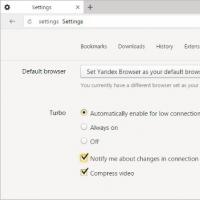 Что значит режим «Turbo» в браузерах, как включается и как работает Что делает турбо режим в яндекс браузере
Что значит режим «Turbo» в браузерах, как включается и как работает Что делает турбо режим в яндекс браузере Групповое общение с услугой Билайн «Конференц связь
Групповое общение с услугой Билайн «Конференц связь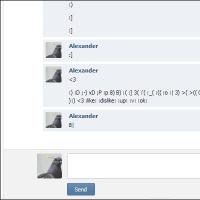 Накрутка сообщений в Контакте — зачем накручивают сообщения?
Накрутка сообщений в Контакте — зачем накручивают сообщения? Что можно сделать из старого мобильного телефона своими руками
Что можно сделать из старого мобильного телефона своими руками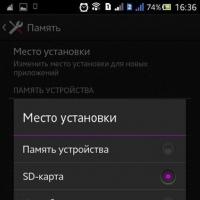 Не скачиваются приложения с сервиса Play Market
Не скачиваются приложения с сервиса Play Market Какой Power Bank самый лучший на алиэкспресс Пауэр банк из китая
Какой Power Bank самый лучший на алиэкспресс Пауэр банк из китая Беспроводной звонок звонит сам по себе
Беспроводной звонок звонит сам по себе